如何自动锁定QQ 自动锁定QQ图文教程
摘要:很多人都遇到过Q被他人偷看的经历,因为工作或者其他原因会临时离开自己的电脑,如何在离开时锁定QQ,方他人偷看呢?1、首先点击QQ面板的系统设...
很多人都遇到过Q被他人偷看的经历,因为工作或者其他原因会临时离开自己的电脑,如何在离开时锁定QQ,方他人偷看呢?
1、首先点击QQ面板的系统设置
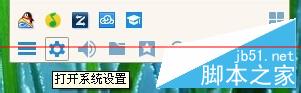
2、选择安全设置
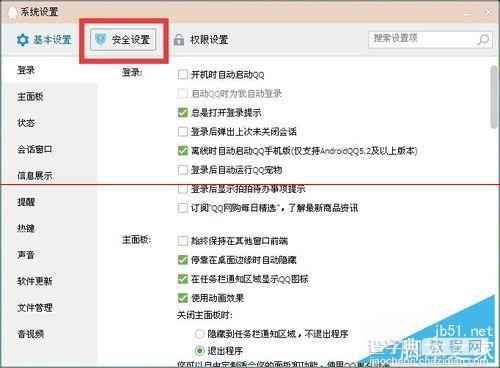
3、找到QQ锁,点击自动锁定设置(此处可以单独设置解锁密码)
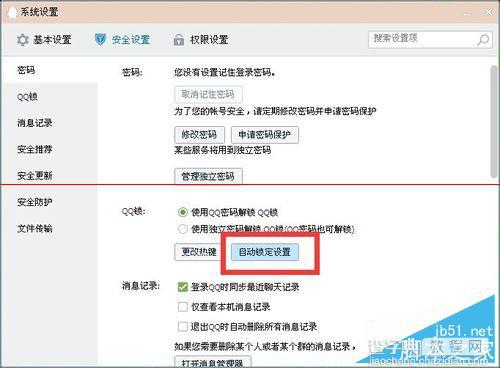
4、然后设定自动锁定的时间,并勾选“自动锁定QQ”,自动锁定生效。
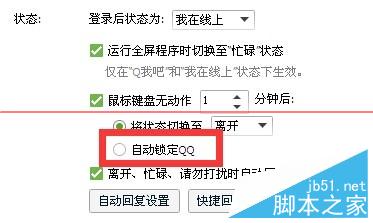
5、自动锁定状态下,所有会话会被临时关闭,QQ提醒也被关闭
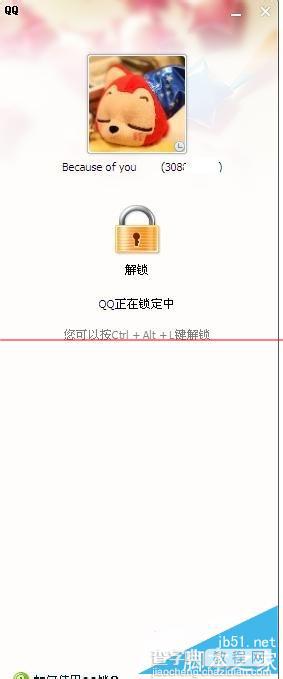
6、锁定状态下点击解锁,输入密码,即可解锁,并会恢复锁定之前的会话。
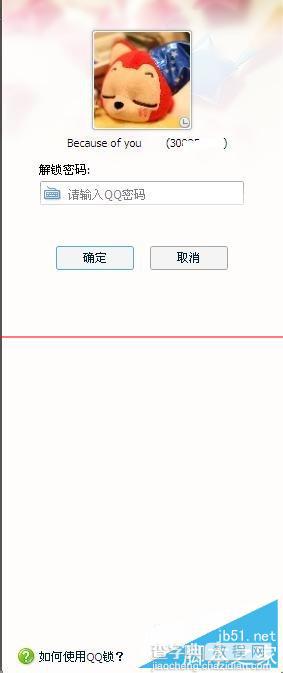
以上就是小编带来的如何自动锁定QQ 自动锁定QQ图文介绍,希望能够帮助到大家!
【如何自动锁定QQ 自动锁定QQ图文教程】相关文章:
